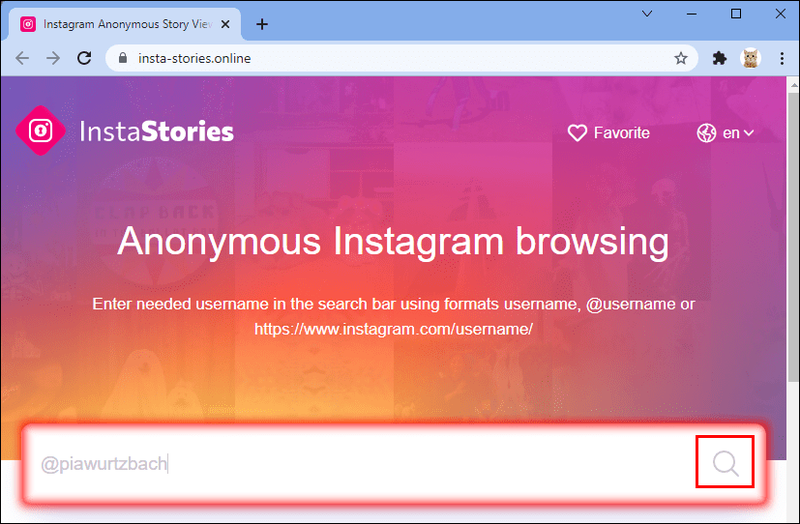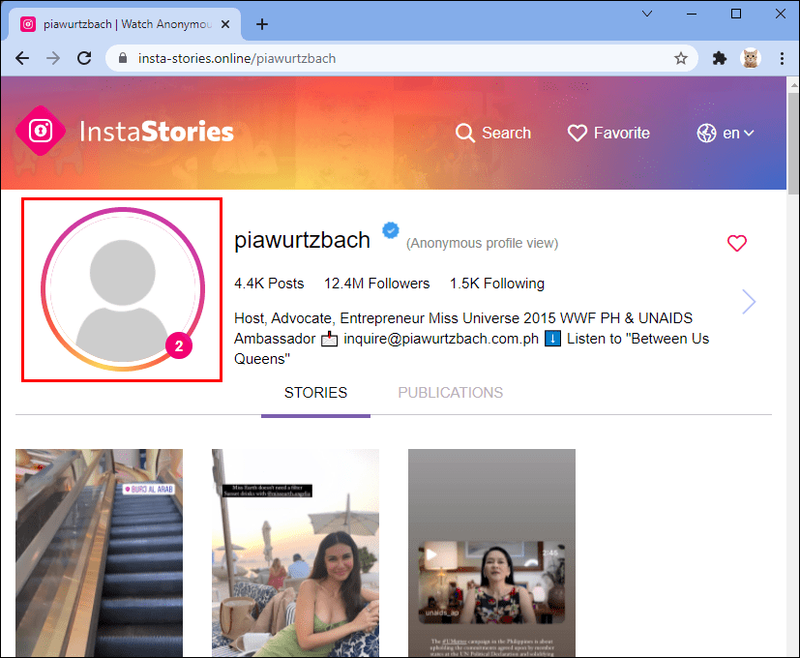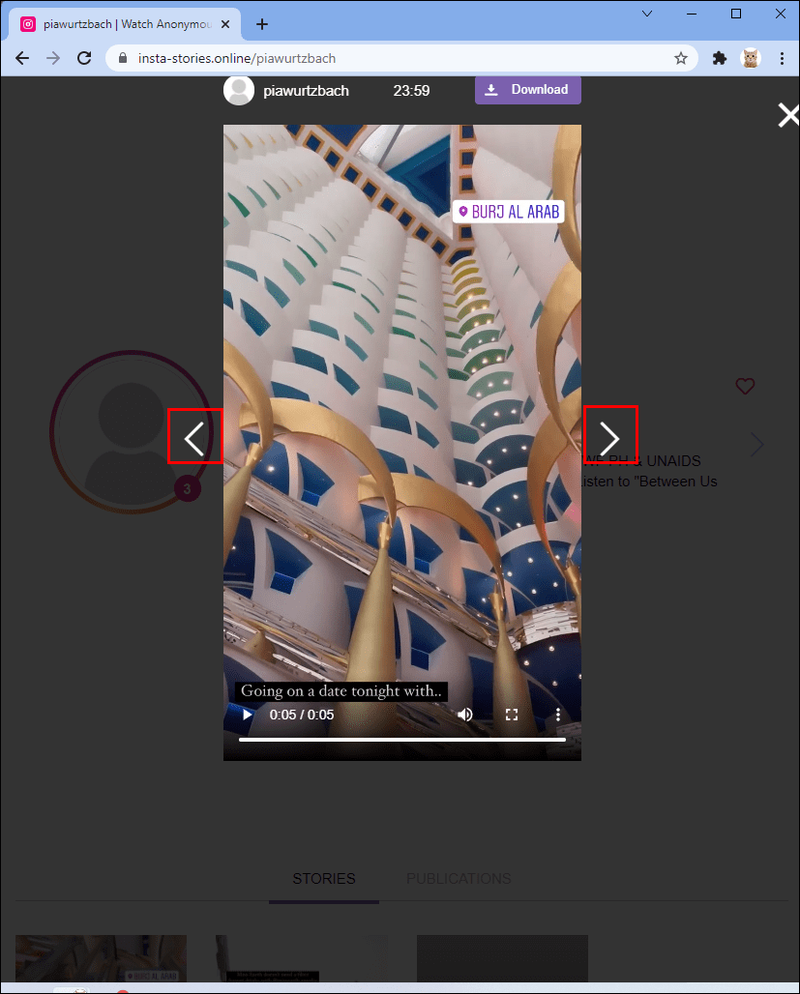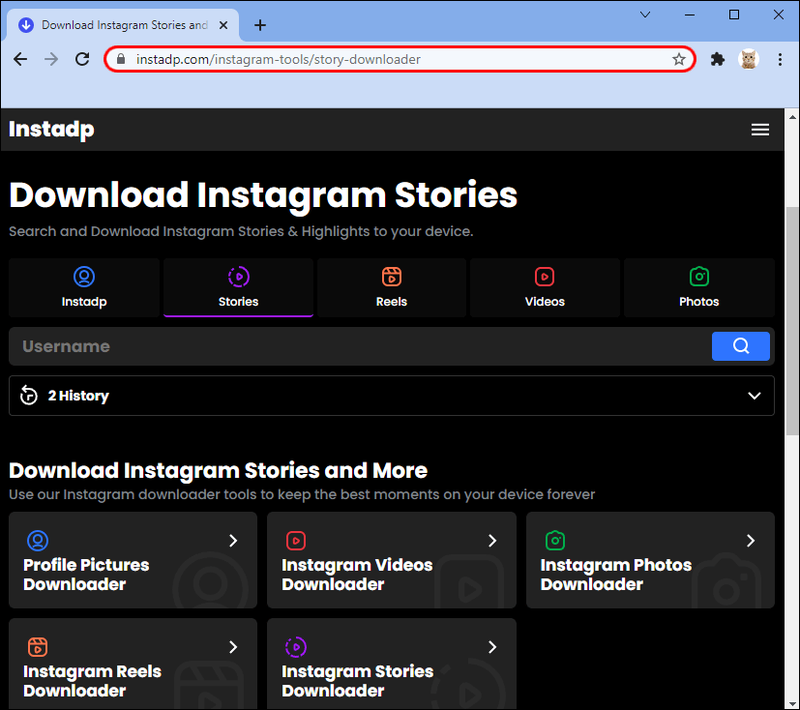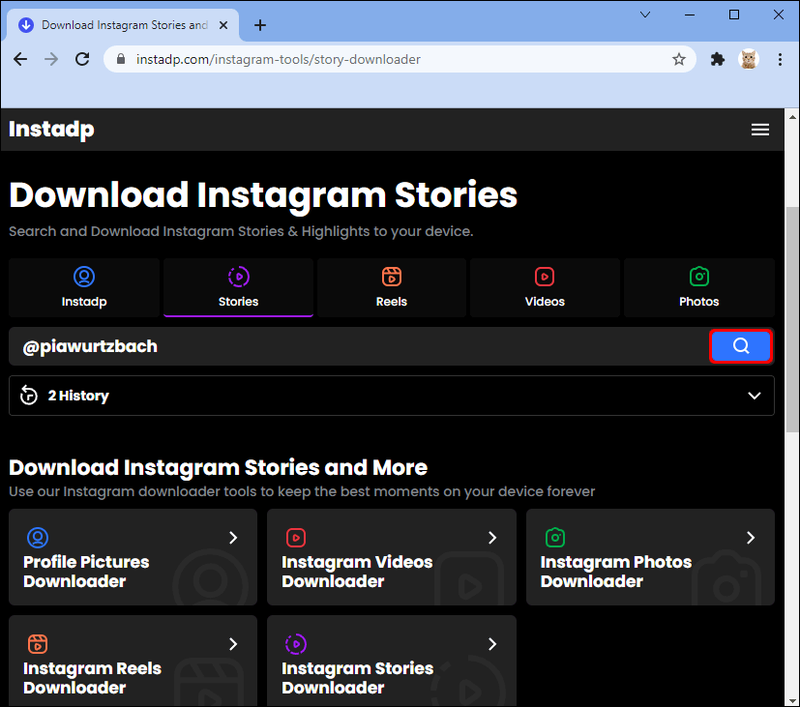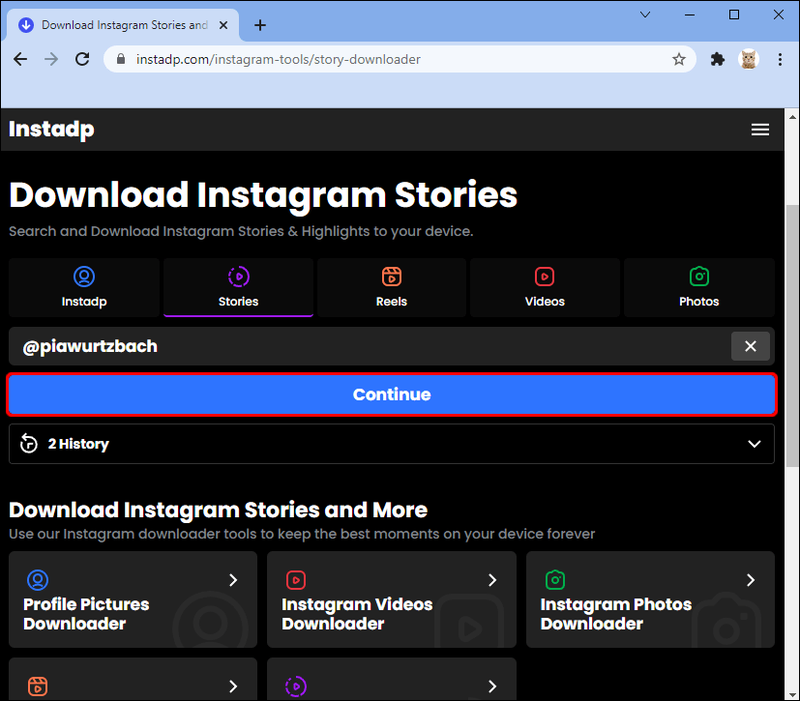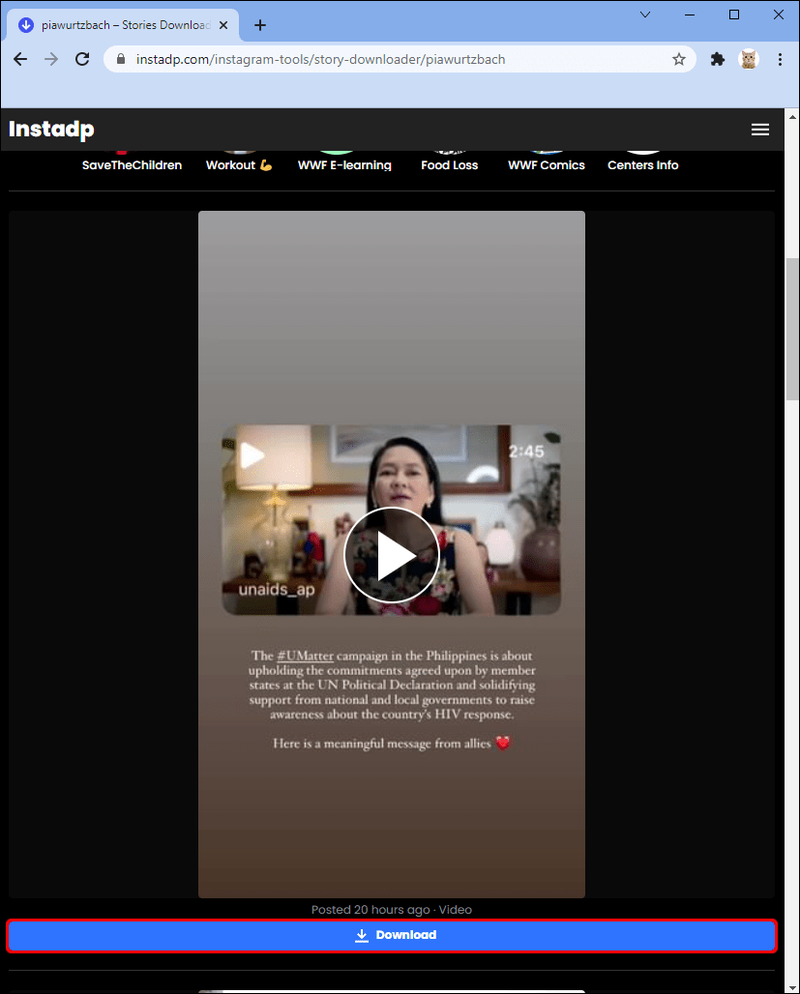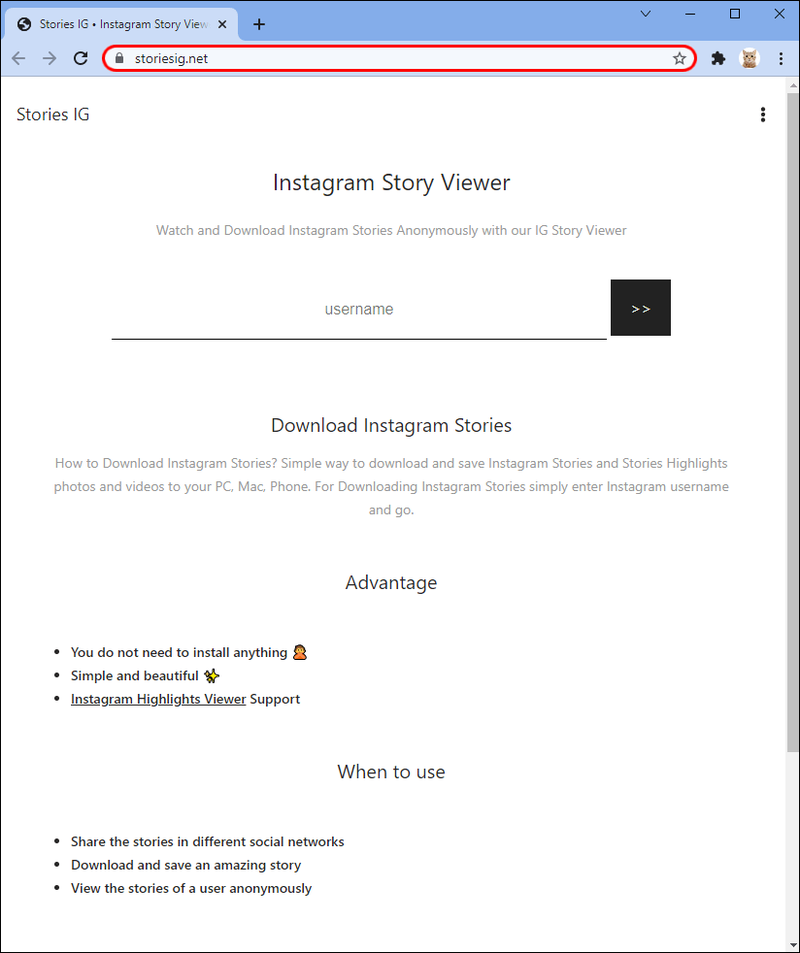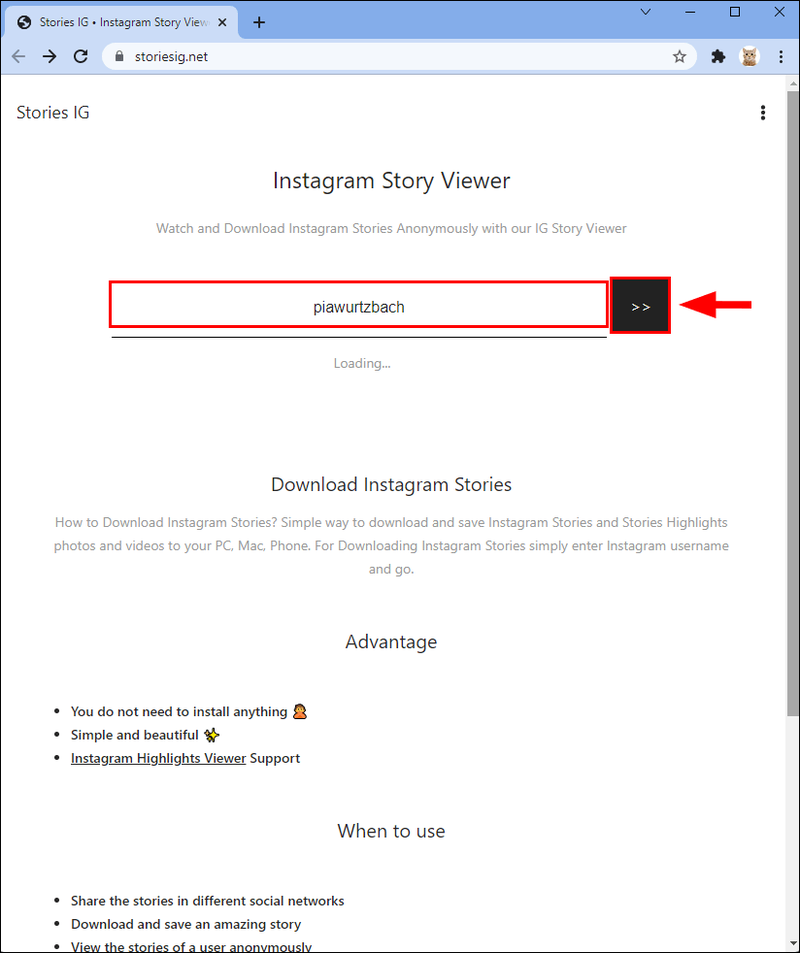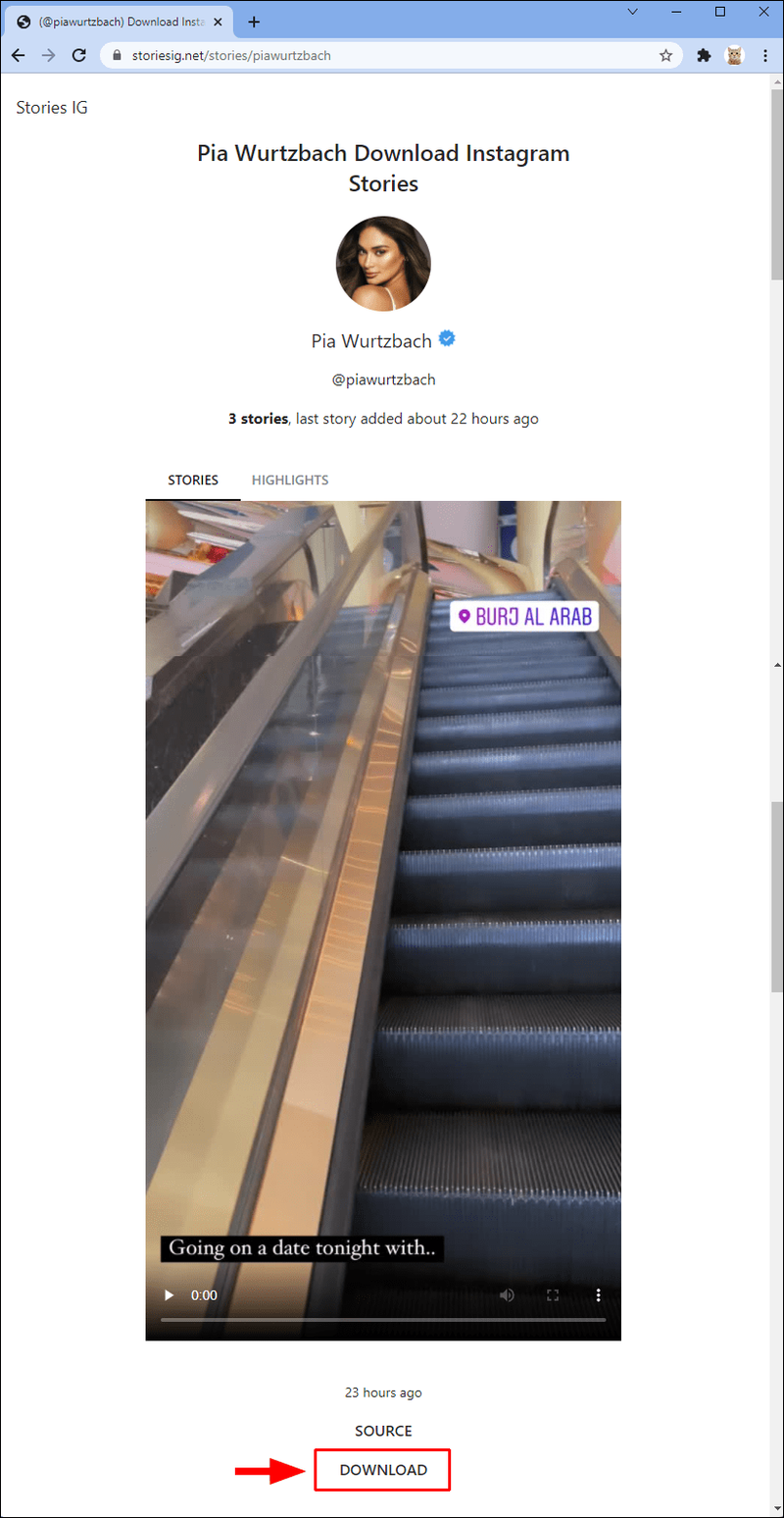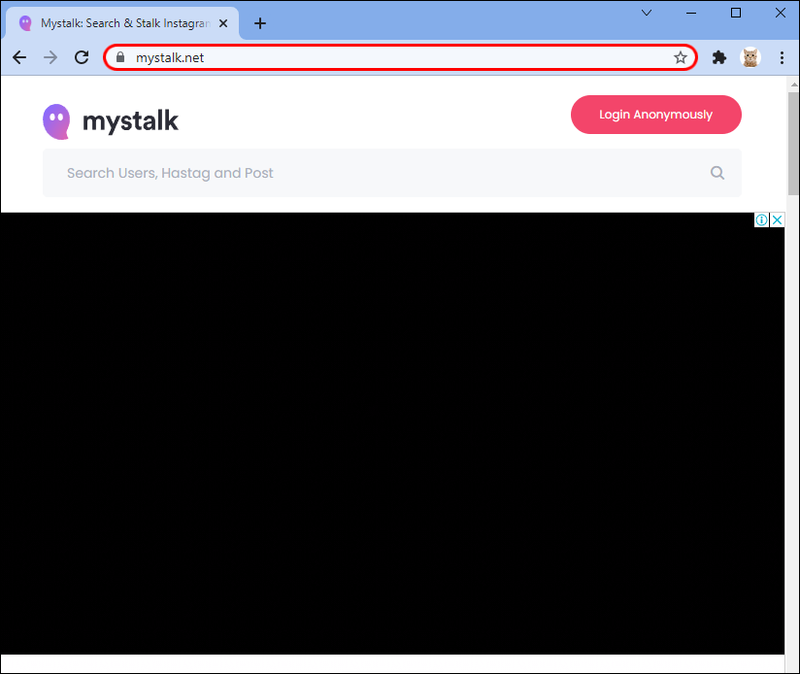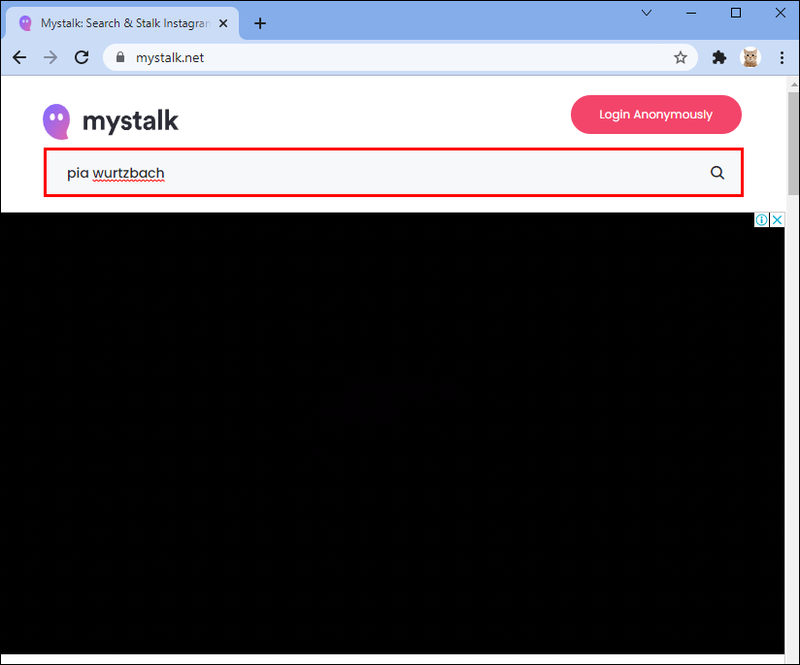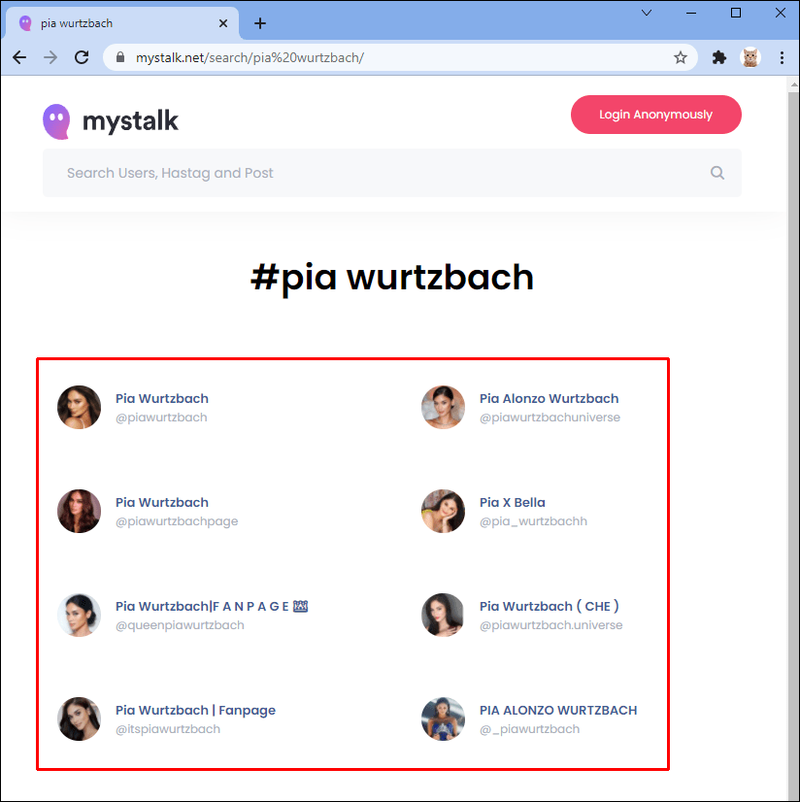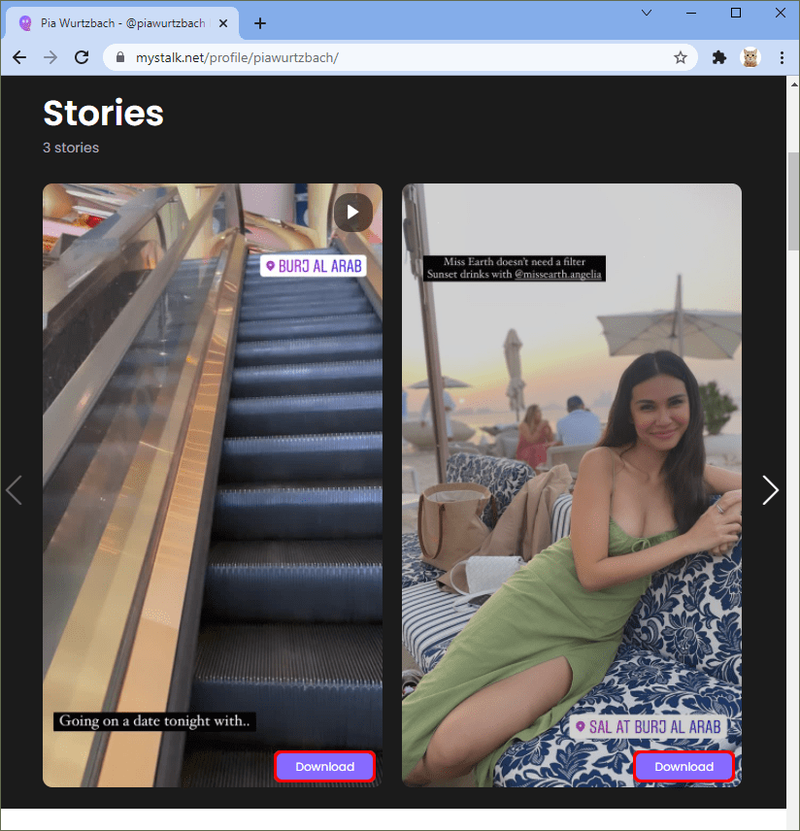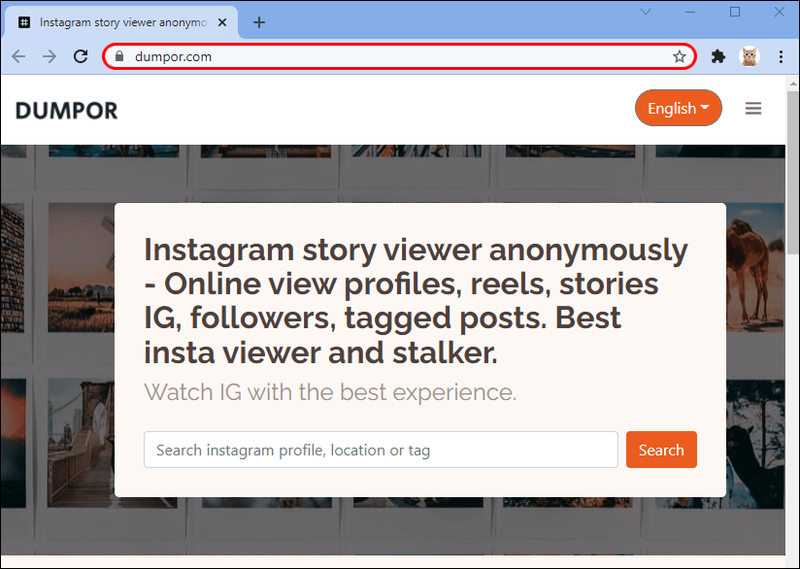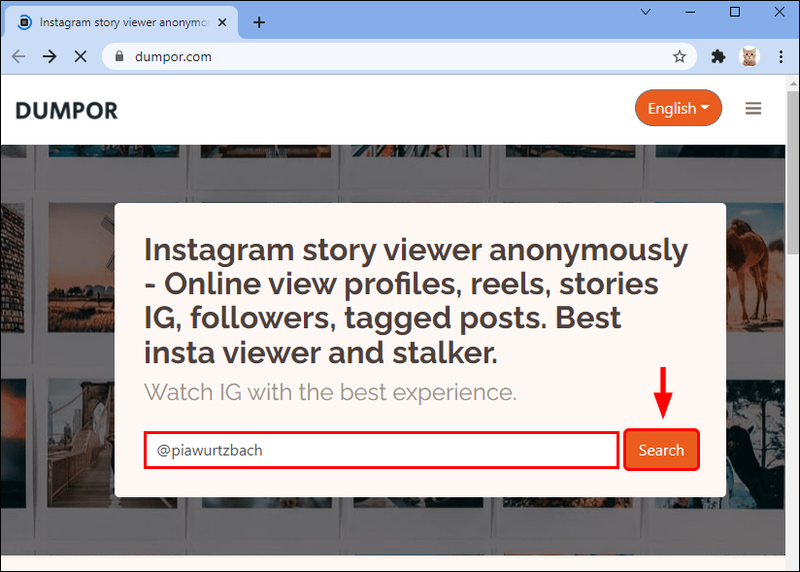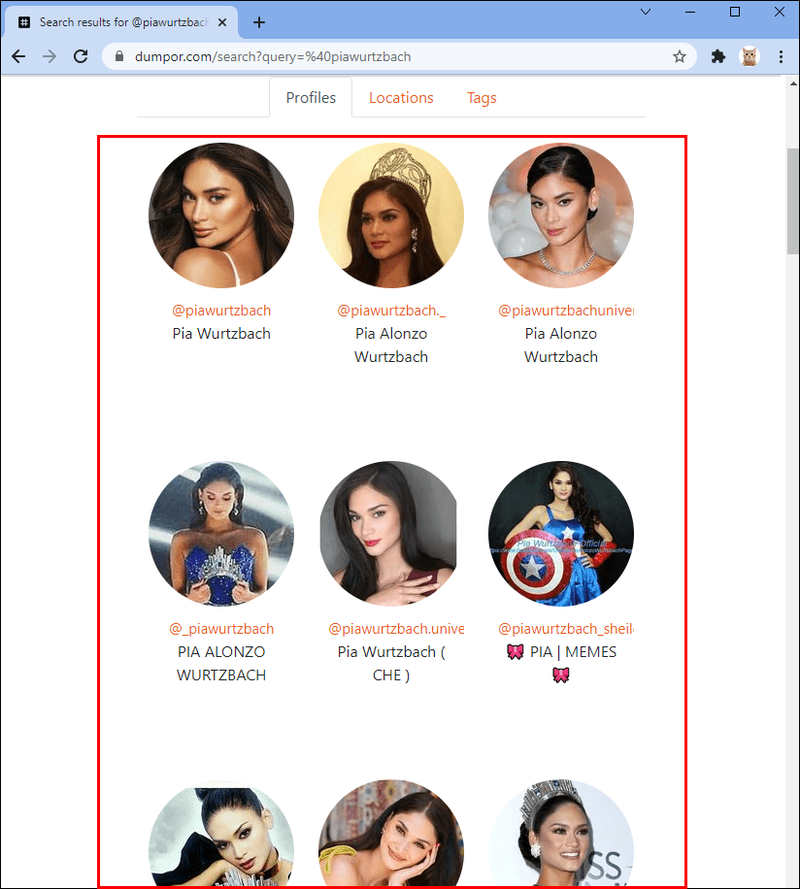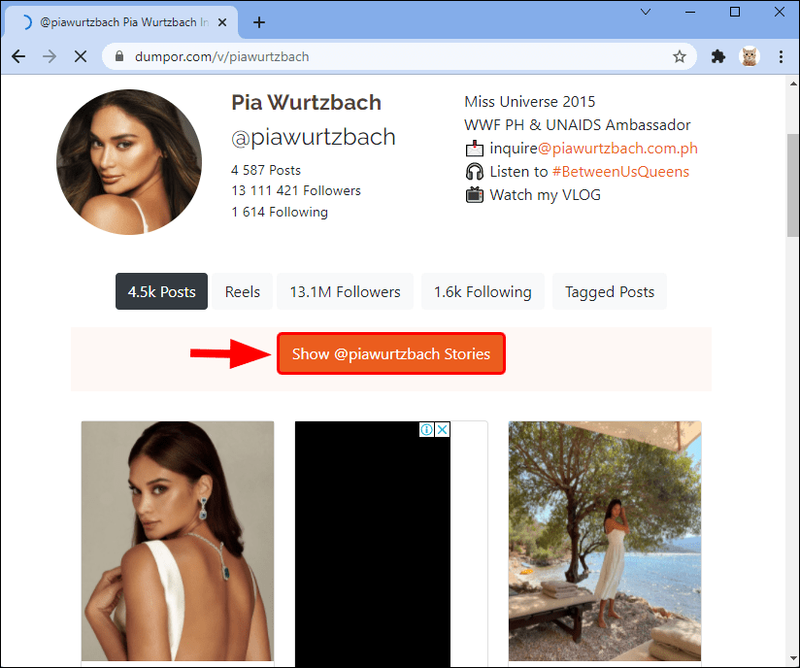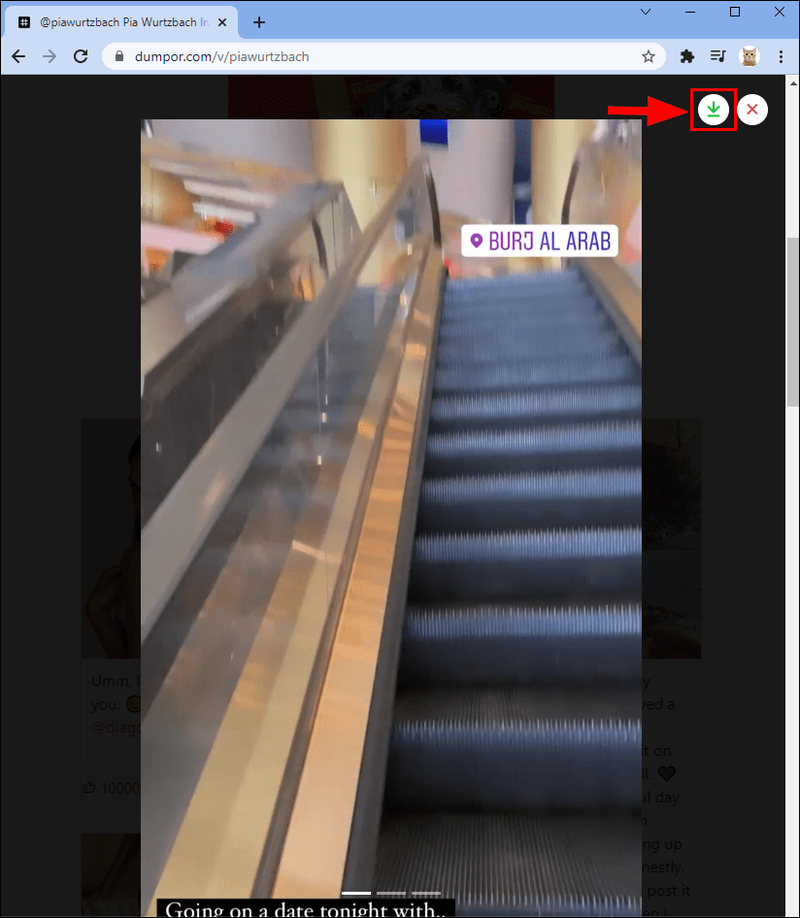Tegenwoordig is het verrassend om te horen wanneer iemand geen Instagram-account heeft. Maar zelfs degenen die dit sociale netwerk konden weerstaan, weten wat Instagram-verhalen zijn. Als je hebt gehoord over een verhaal dat je gewoon niet mag missen, vraag je je waarschijnlijk af of er manieren zijn om het te zien zonder dat je een account hoeft aan te maken.

In dit artikel vertellen we je alles wat je moet weten over het bekijken van Instagram-verhalen en stellen we voor welke tools je daarbij kunnen helpen.
hoe ongelezen e-mails in Gmail-inbox te vinden
Kan ik Instagram-verhalen bekijken zonder een account?
Je hebt ontdekt dat iemand die belangrijk voor je is een verhaal heeft gepost en je wilt het zo snel mogelijk bekijken. Maar je hebt geen account. Omdat de persoon die het verhaal heeft gepost kan zien wie het heeft geopend, wil je je vrienden niet om hulp vragen. Als je naar Instagram probeert te gaan website , ziet u alleen de optie om een account aan te maken en is er geen tijdelijke oplossing om toegang te krijgen tot de feed.
Gelukkig is er een manier om Instagram-verhalen te bekijken zonder een account, maar je moet de juiste software van derden gebruiken om dit te doen. We hebben deze lijst opgesteld met de beste die er zijn, samen met instructies voor het gebruik ervan:
Insta-verhalen online
Insta-verhalen online is een gratis en gebruiksvriendelijke tool waarmee je verhalen kunt bekijken zonder account. Het is een website, dus u hoeft geen apps of programma's te downloaden. Bovendien hoef je er geen account voor aan te maken.
Hier is hoe het te gebruiken:
- Open uw browser en ga naar de Insta-verhalen online website.
Voer de gebruikersnaam van de persoon wiens verhaal je wilt zien in de zoekbalk in en druk op Enter of klik op het vergrootglaspictogram aan de rechterkant. Let op streepjes, onderstrepingstekens, punten en andere leestekens in hun gebruikersnaam.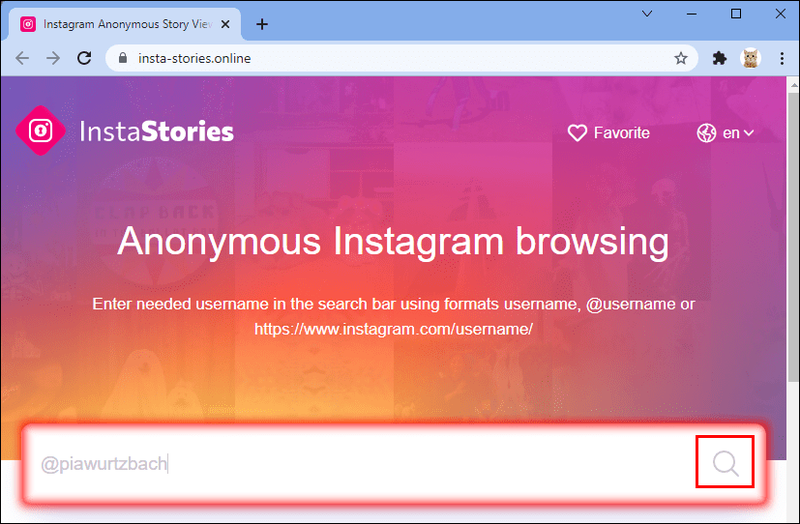
- Je ziet het profiel links bovenaan verschijnen. Druk op de paarse cirkel aan de linkerkant om toegang te krijgen tot hun verhalen. Je kunt ook naar beneden scrollen om alle huidige verhalen van die gebruiker te zien en degene te selecteren die je wilt zien.
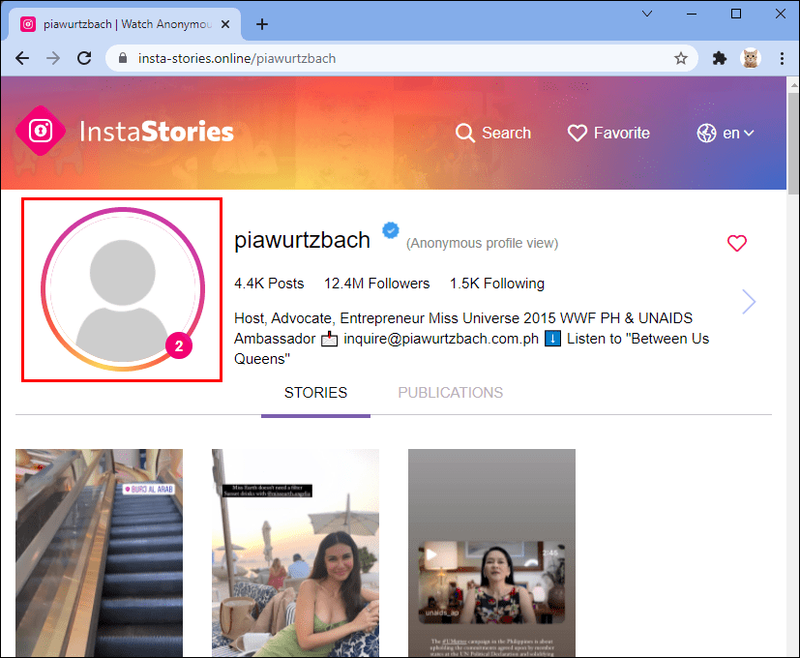
- Als u andere verhalen wilt bekijken die door de gebruiker zijn gepubliceerd, drukt u op de pijl naar links of rechts.
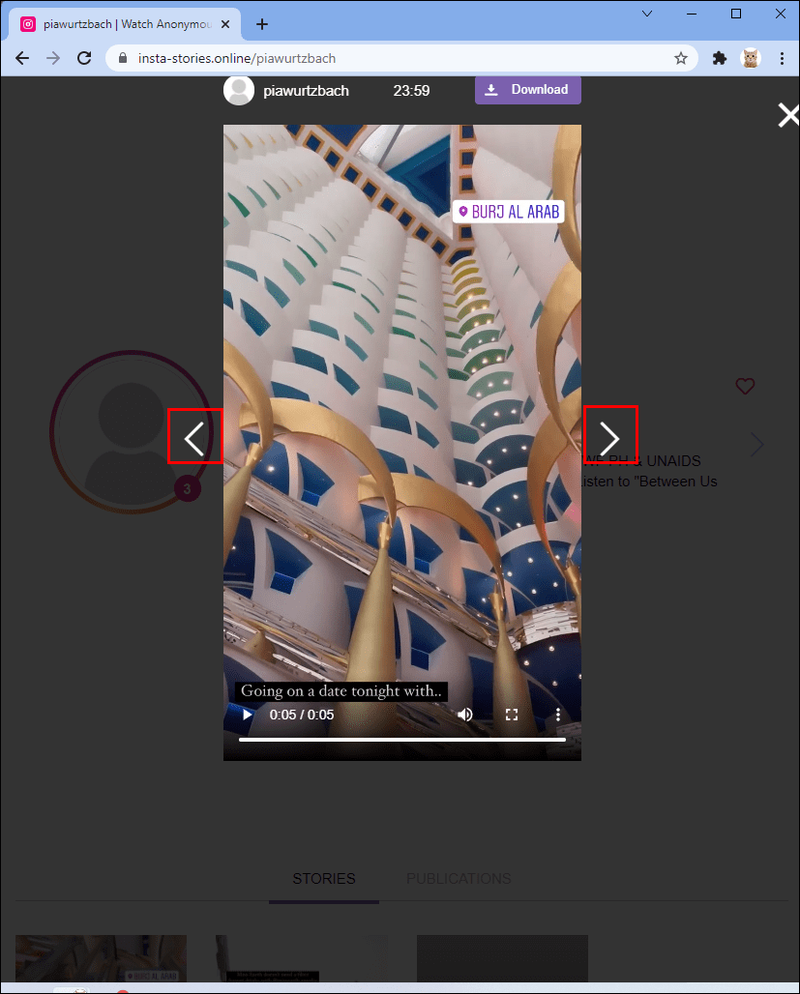
Met Insta-Stories Online kun je verhalen naar je apparaat downloaden door op de knop Downloaden in de rechterbovenhoek te klikken. Bovendien kunt u uw favoriete profielen opslaan door op het hartpictogram rechts van de gebruikersnaam te drukken. Met deze software kunt u ook berichten bekijken en downloaden.
Instap
Naast het bekijken en downloaden van Instagram-verhalen, Instap stelt u in staat om Instagram-profielfoto's, rollen, berichten, hoogtepunten en video's te bekijken en te downloaden.
Ga als volgt te werk om Instagram-verhalen te bekijken met deze tool:
- Open uw browser en bezoek de Instap website.
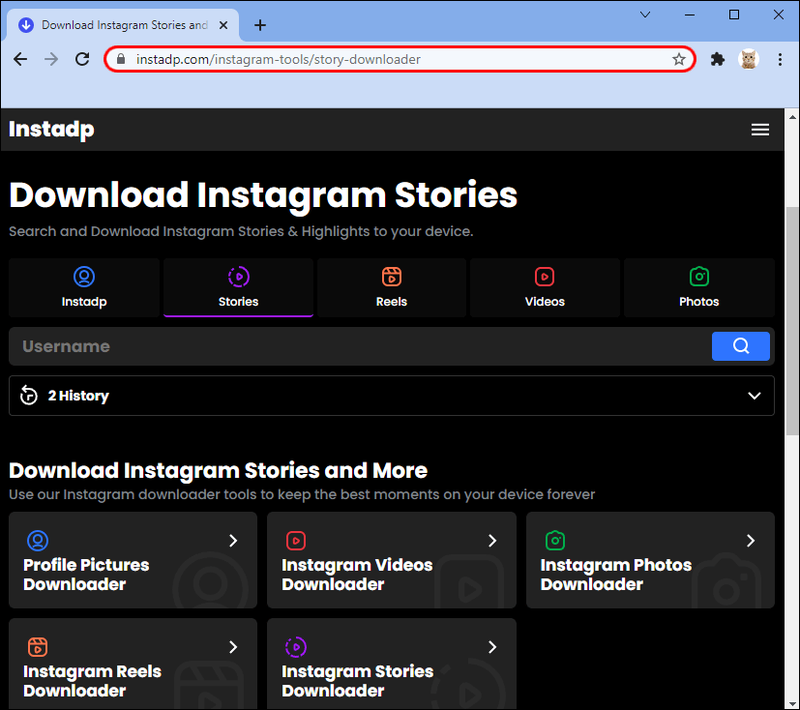
- Typ de gebruikersnaam van de persoon wiens verhaal je wilt bekijken in de zoekbalk Gebruikersnaam en druk op Enter of selecteer het vergrootglaspictogram.
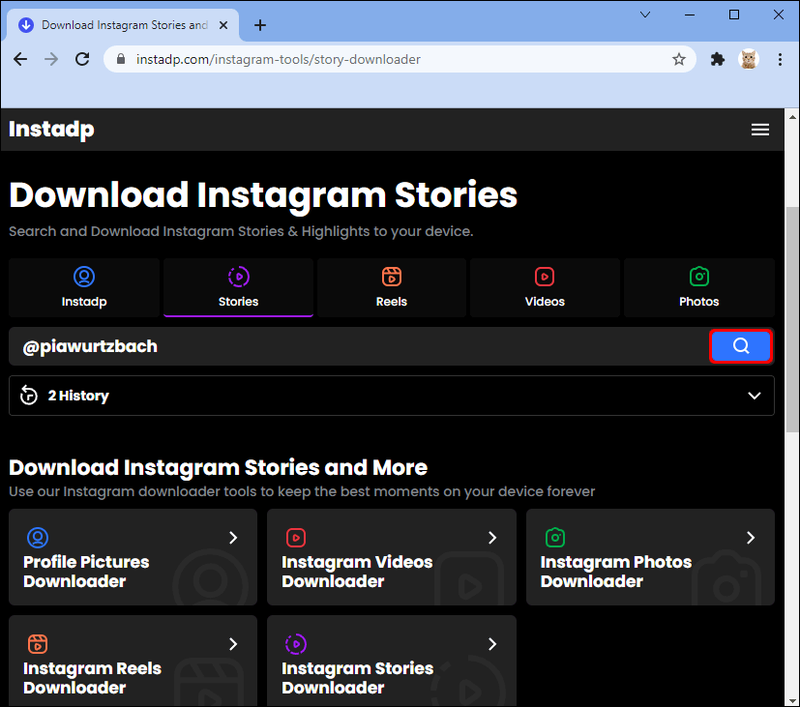
- Druk op Doorgaan.
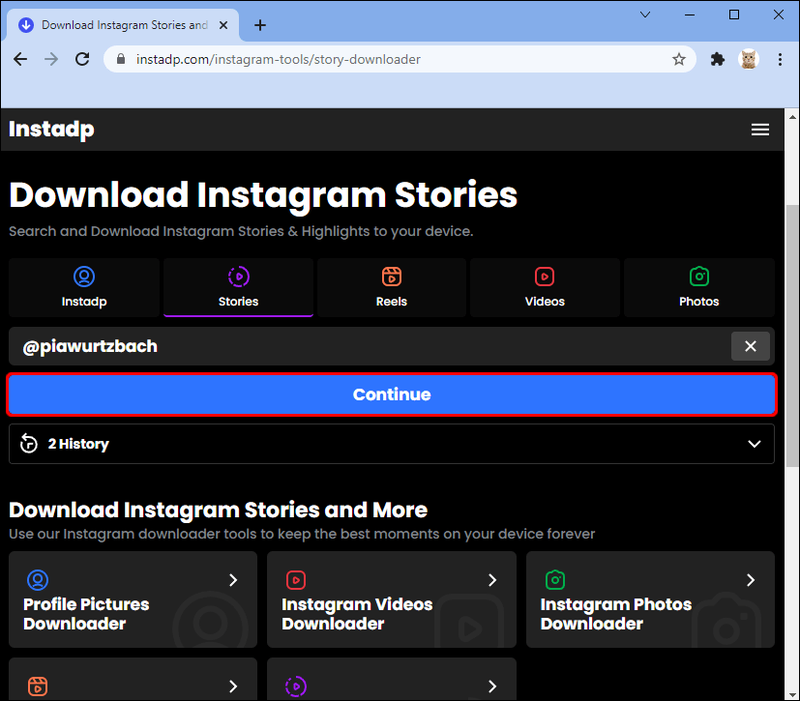
- Scroll naar beneden om alle verhalen te zien die de gebruiker de afgelopen 24 uur heeft gepost. Als u een van deze wilt opslaan, drukt u op de knop Downloaden.
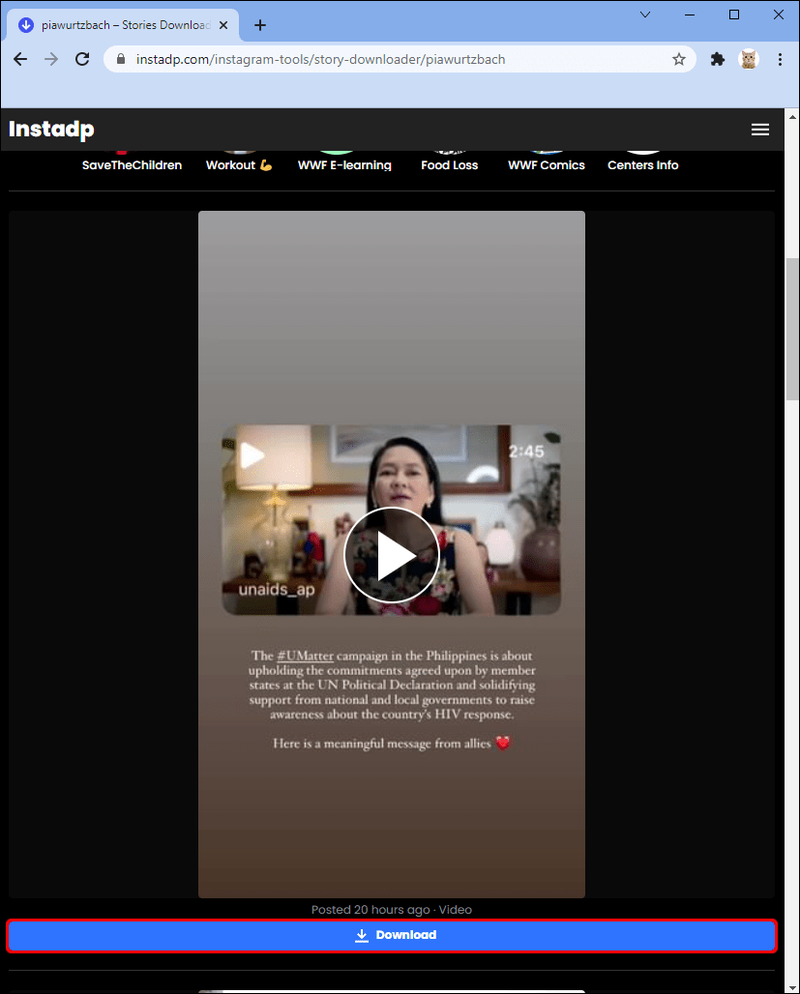
Elk profiel dat u zoekt, wordt weergegeven in Geschiedenis, zodat u ze later altijd zonder problemen kunt openen.
Instadp werkt op alle platforms en is helemaal gratis.
VerhalenIG
VerhalenIG is nog een andere eenvoudige en gratis website voor het bekijken en downloaden van Instagram-verhalen. Je kunt het zowel op je computer als op je mobiele apparaat gebruiken, ongeacht het besturingssysteem dat je hebt. Volg de onderstaande instructies om het te gebruiken:
- Ga vanuit uw browser naar de StoriesIG-website .
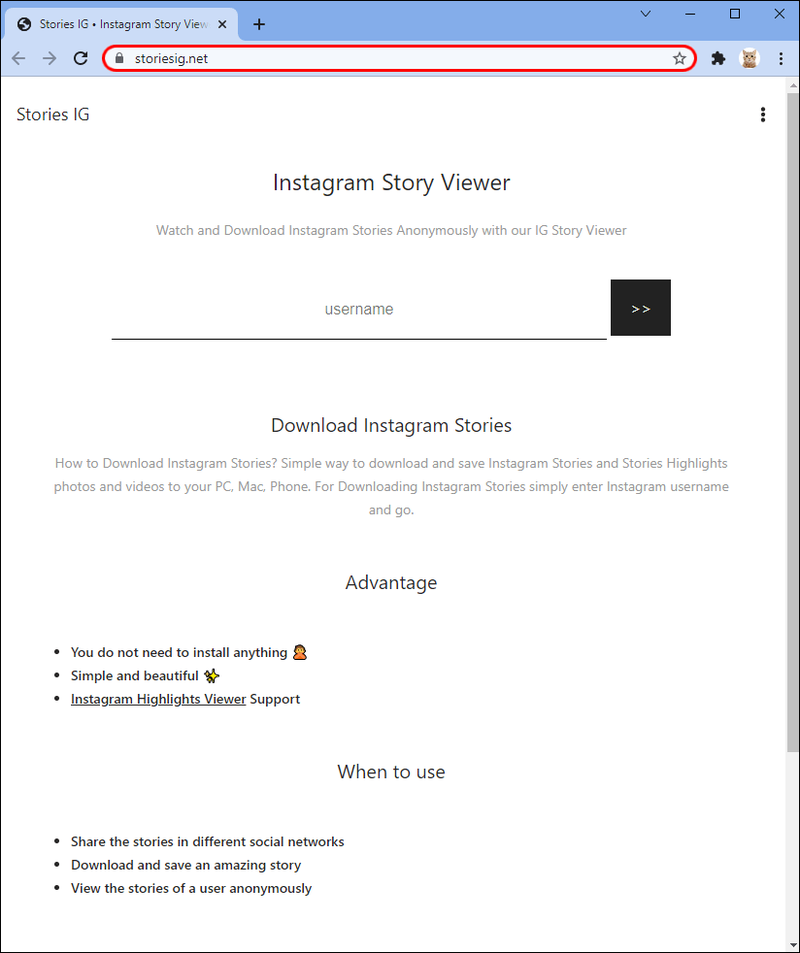
- Voer de gebruikersnaam van het profiel in de zoekbalk in en druk op Enter of de twee pijlen aan de rechterkant. Let op eventuele leestekens in de gebruikersnaam.
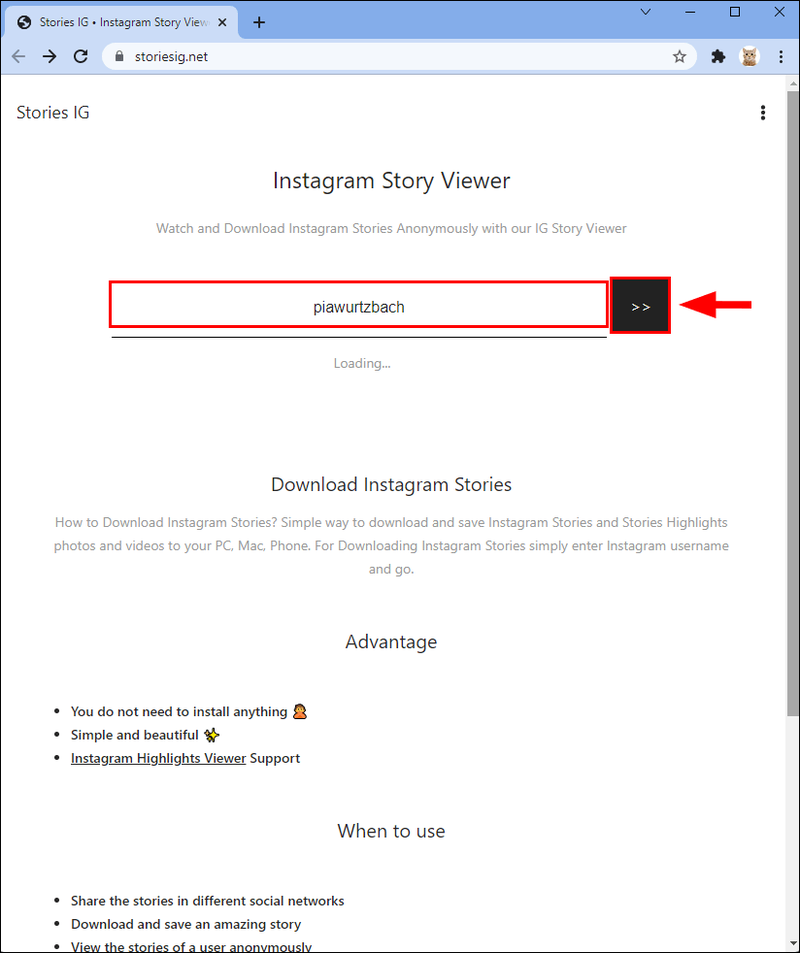
- Je ziet het aantal actuele verhalen onder de gebruikersnaam. Scroll naar beneden om ze te bekijken. Selecteer Downloaden om ze op uw apparaat op te slaan.
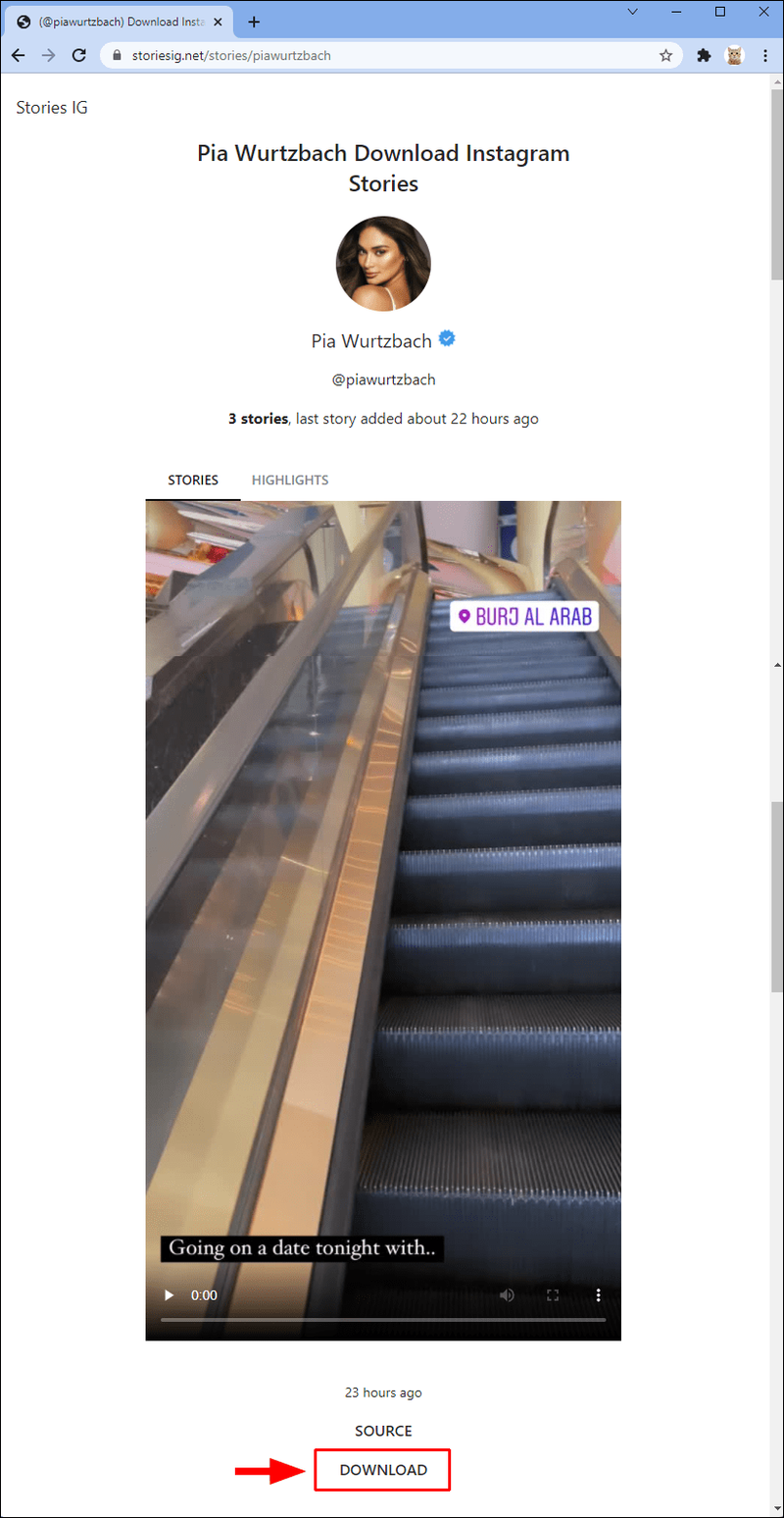
Met deze tool kun je ook Instagram Highlights bekijken en downloaden. Selecteer Highlights na het zoeken naar een gebruikersnaam.
Mystalk
De andere websites die we hierboven hebben genoemd, zijn uitstekend, maar er is een kleine kans dat u de verkeerde resultaten krijgt, vooral als er veel accounts zijn met een vergelijkbare gebruikersnaam. Ze laten je de gebruikersnaam invoeren, maar de website kiest er willekeurig een uit als er meerdere vergelijkbare profielen zijn.
Mystalk stelt u in staat om de gebruikersnaam in te voeren en vervolgens het juiste profiel te kiezen dat u wilt bekijken. Hierdoor hoeft u de exacte gebruikersnaam niet te weten. Bovendien kun je het profiel vinden door de echte naam van de persoon te gebruiken (als ze deze aan Instagram hebben toegevoegd).
Dit is wat u moet doen:
- Open je browser en ga naar de Mystalk website .
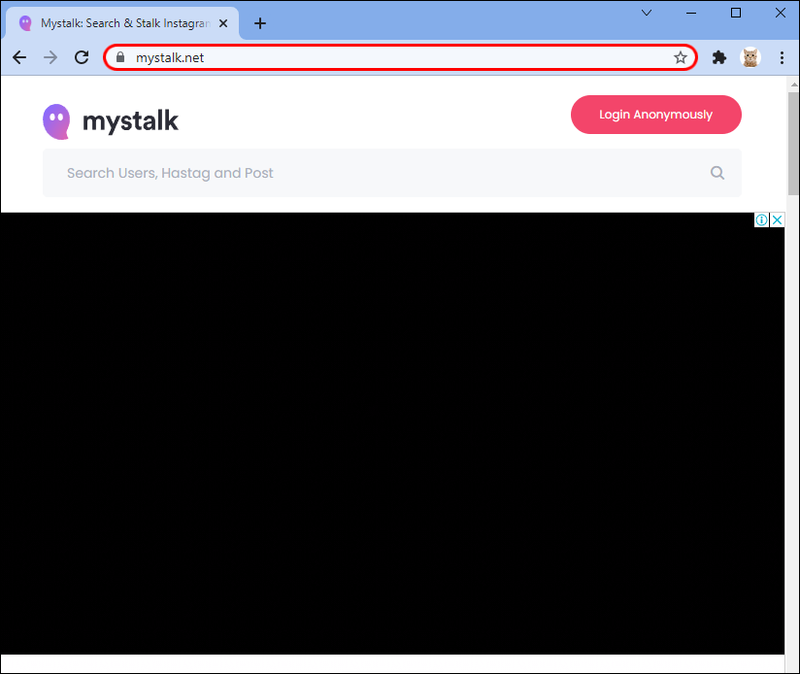
- Voer de gebruikersnaam of de voor- en achternaam van de persoon in de zoekbalk bovenaan in en druk op Enter of het vergrootglas aan de rechterkant.
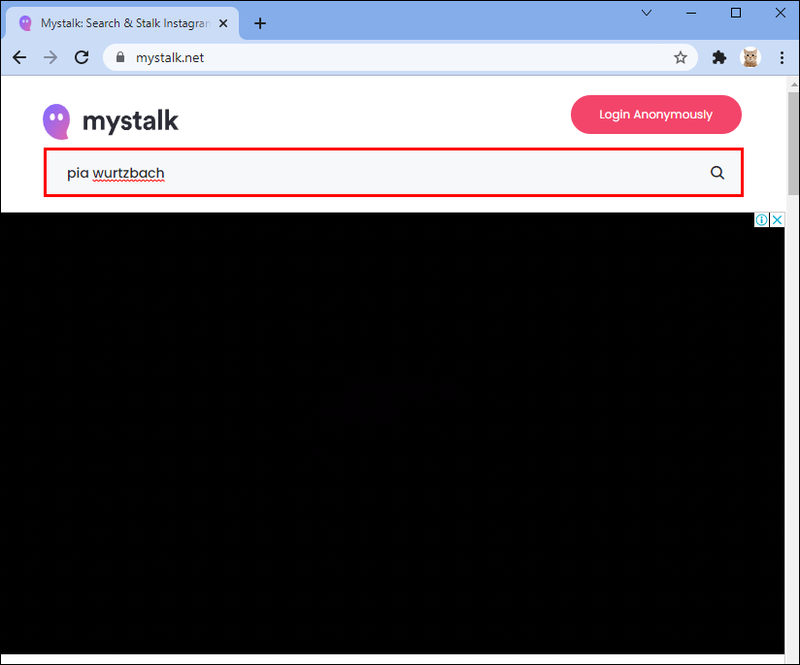
- Kies het profiel dat u wilt bekijken.
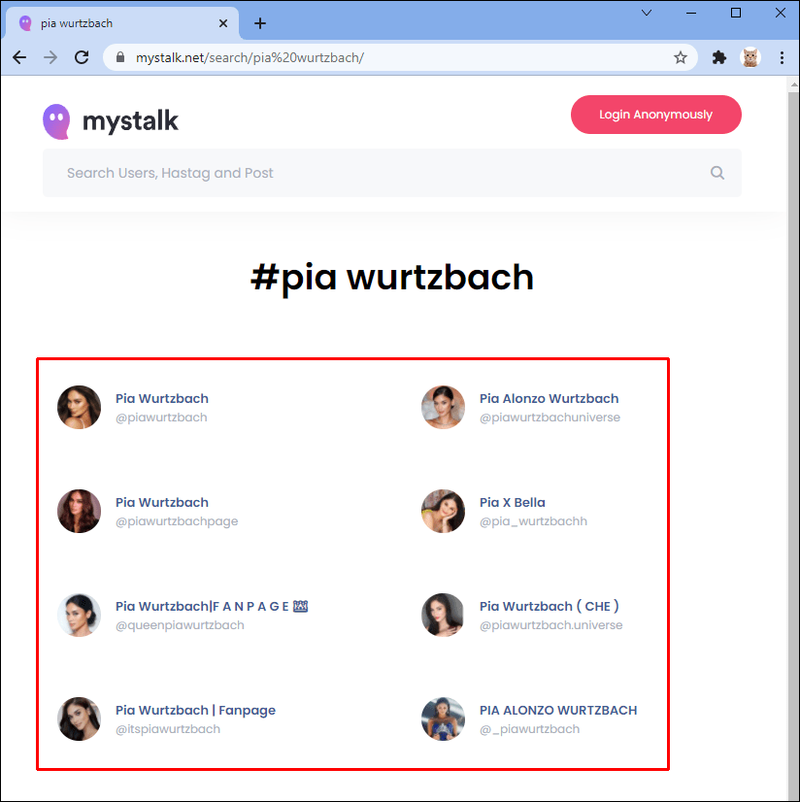
- Je ziet de verhalen van het profiel onder de gebruikersnaam. Scan ze door om degene te vinden waarin u geïnteresseerd bent, of bekijk ze allemaal. Om ze op uw apparaat op te slaan, drukt u op Downloaden in de rechterbenedenhoek van het verhaal.
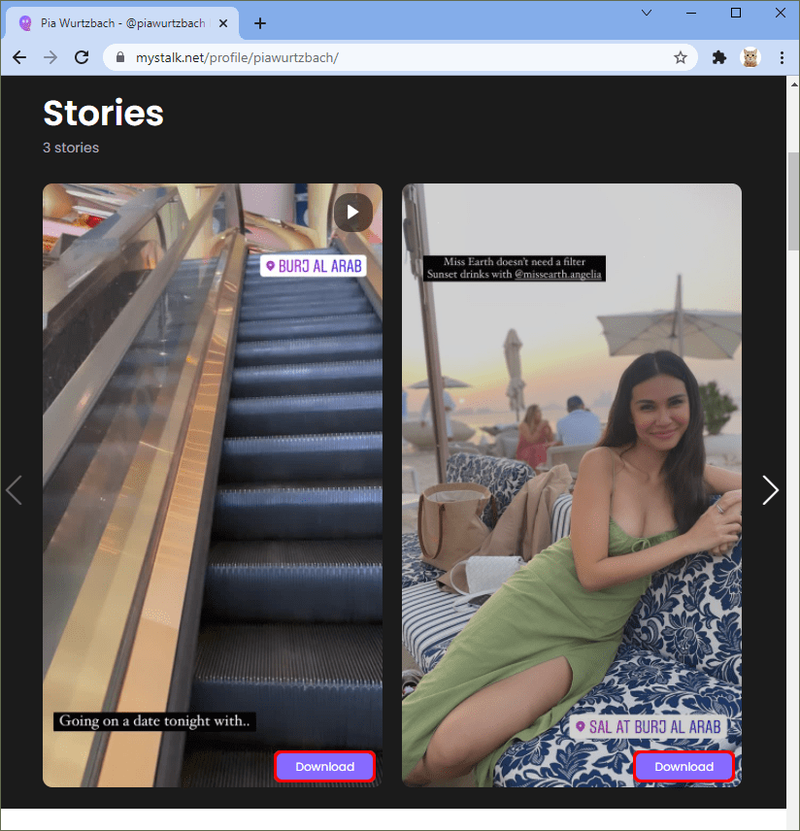
stortplaatsen
stortplaatsen stelt u in staat om verhalen, berichten en video's te zoeken en te downloaden. Een andere interessante functie is dat je hiermee kunt zoeken op basis van hashtags of locaties.
Volg de onderstaande stappen om Instagram-verhalen te bekijken:
- Open uw browser en bezoek de Dumpor website .
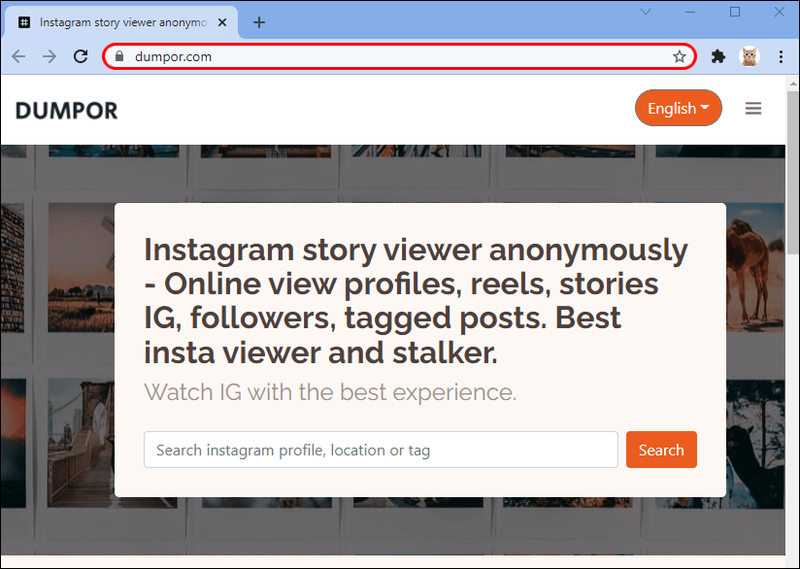
- Typ de gebruikersnaam in de zoekbalk.
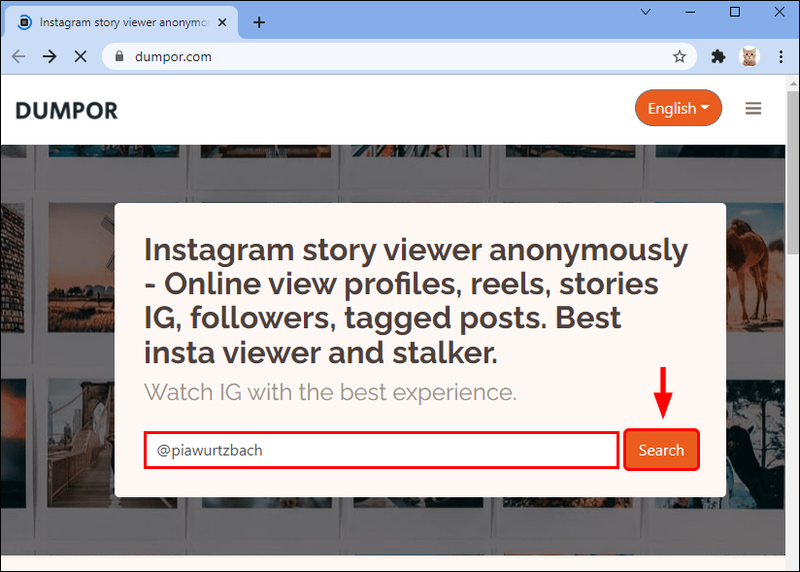
- U ziet verschillende profielen in de resultaten verschijnen. Kies degene waarin u geïnteresseerd bent.
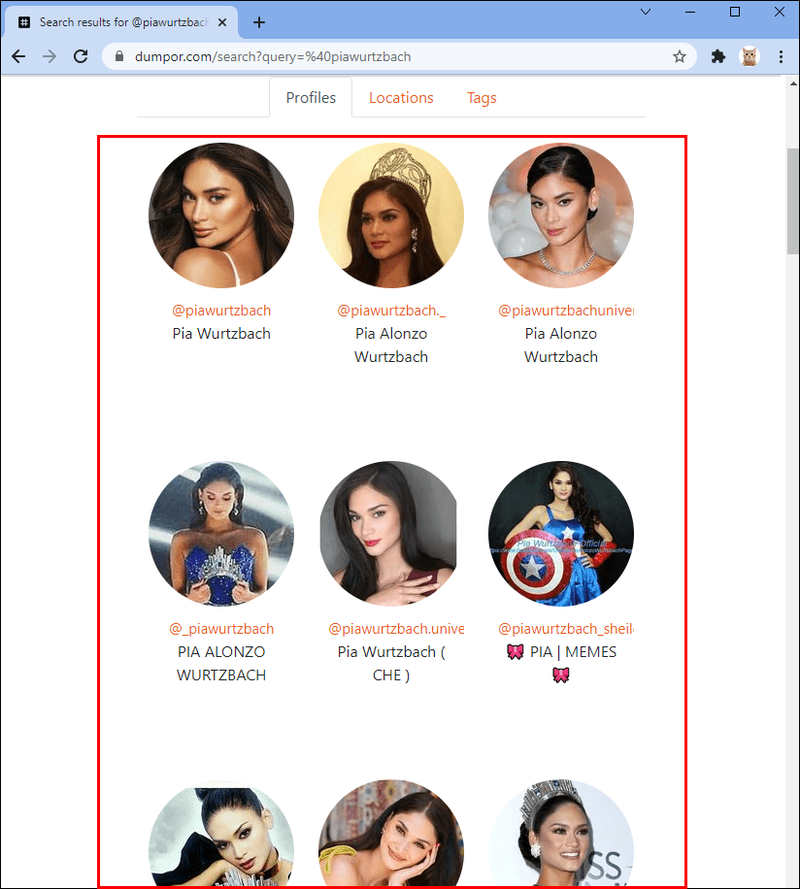
- Scroll naar beneden en druk op Show Stories.
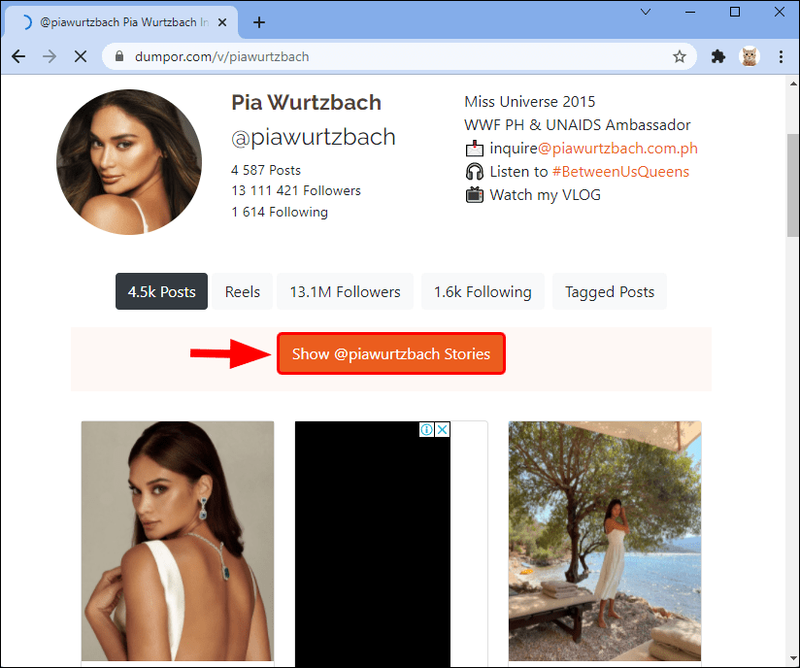
- Selecteer degene die u wilt bekijken. Als u het op uw apparaat wilt opslaan, drukt u op het groene pictogram in de rechterbovenhoek.
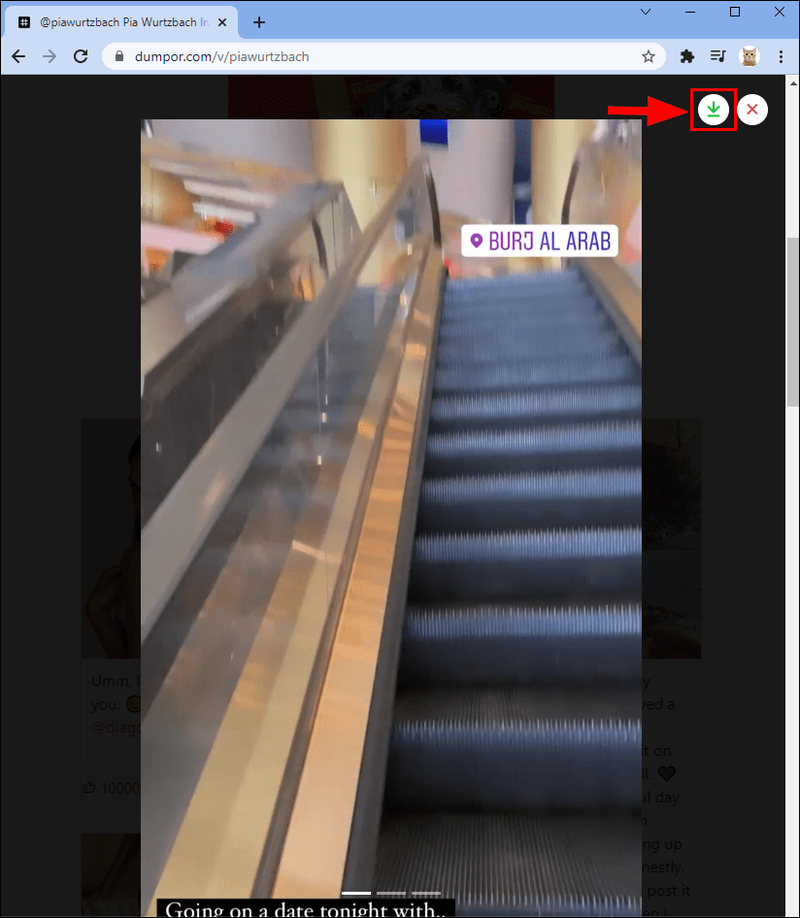
Zijn er nadelen aan het gebruik van websites voor het bekijken van verhalen zonder account?
De websites die we hebben genoemd zijn gratis en dienen hun doel, maar er zijn verschillende mogelijke nadelen die u in gedachten moet houden:
Veiligheid
In de meeste gevallen is het gebruik van Instagram-verhaalviewers veilig. Deze websites kunnen echter nog steeds uw activiteit en informatie volgen. Degenen die zich zorgen maken over hun online veiligheid, moeten deze tools waarschijnlijk niet gebruiken of verder onderzoeken voordat ze er een kiezen.
Sommige websites beweren dat ze u in staat stellen om verhalen te bekijken die door privéprofielen zijn gepost en u vervolgens doorverwijzen naar andere pagina's die vaak niet legitiem zijn. Deze websites kunnen zelfs virussen bevatten die uw apparaat kunnen beschadigen.
Andere websites kunnen u vragen om uw e-mailadres, telefoonnummer of andere privégegevens in te voeren. Hoewel dit geheel aan jou is, raden we het af. Veel kijkers van Instagram-verhalen vereisen dat je geen persoonlijke informatie verstrekt.
Advertenties
De meeste kijkers van Instagram-verhalen bevatten advertenties die vervelend kunnen zijn en naar websites leiden die niet betrouwbaar zijn. Het is het beste om ze te negeren.
Is het mogelijk om ieders verhaal te bekijken zonder een account?
Het is niet mogelijk om toegang te krijgen tot de verhalen van iedereen. Allereerst kun je alleen verhalen van openbare accounts zien. Instagram-gebruikers hebben twee opties voor hun accounts: openbaar en privé. Wanneer een account is ingesteld op openbaar, kan iedereen zijn berichten en verhalen bekijken. Maar wanneer een privéaccount een bericht of een verhaal publiceert, kunnen alleen zijn volgers het zien. Dus als je een verhaal probeert te bekijken dat is gepost door een privéprofiel, heb je pech.
Daarnaast beschikt Instagram over een Close Friends-optie. Door het in te schakelen, delen gebruikers hun verhaal alleen met de mensen die ze hebben geselecteerd. Deze verhalen zijn alleen toegankelijk als je een account hebt en wordt toegevoegd aan hun goede vrienden.
Houd er ten slotte rekening mee dat elk verhaal slechts 24 uur duurt. U hebt geen toegang tot een verlopen verhaal tenzij de gebruiker het heeft opgeslagen in het gedeelte Hoogtepunten.
Je hebt geen account nodig om Insta Stories te bekijken
Instagram geeft je geen toegang tot de verhalen van mensen als je geen account hebt. Maar met de hulp van talloze Instagram-verhaalkijkers is dit geen probleem. Verschillende tools zijn online beschikbaar en kunnen op elk platform worden gebruikt, ongeacht het besturingssysteem. Bovendien zijn ze gebruiksvriendelijk en volledig gratis.
We hopen dat je dit artikel nuttig vond en dat je nu weet hoe je Instagram-verhalen kunt bekijken zonder account.
Heb je geprobeerd Instagram-verhalen te bekijken zonder een account? Welk hulpmiddel heb je gebruikt? Vertel het ons in de comments hieronder.